清空计算机上的回收站是彻底清除无用文件的好方法。这可以释放磁盘空间,同时还可以通过删除机密文件来保护你的隐私。但是,你可能会遇到回收站拒绝删除文件的问题。首先,这可能是因为你没有管理员权限或因为第三方应用程序阻止你清理回收站。如果你的回收站 由于未知原因损坏,则可能会发生此错误。
如何修复Windows 10回收站无法清空
目录
- 方法一:退出所有应用
- 方法二:卸载可疑应用
- 方法 3:更改回收站设置
- 方法 4:重新启动 Windows 文件资源管理器
- 方法 5:干净启动
- 方法 6:重置回收站
- 方法 7. 高级 PC 清理
- 关于在 Windows 10 回收站无法清空时修复它的 7 种方法的最后一句话
方法一:退出所有应用
Windows 10回收站无法清空的解决办法?某些应用程序可能会导致你的回收站出现故障。OneDrive 是此类应用程序的一个流行示例。关闭 OneDrive 或任何其他出现故障的软件可能会帮助你解决问题。以下是如何去做:
第 1 步:打开任务管理器, 使用 Ctrl + Shift + Esc。
步骤 2:在“进程”窗格中右键单击 OneDrive 或任何其他要关闭的可疑应用程序,然后选择“结束任务”。

第 3 步: 尝试从回收站中删除文件以查看问题是否已解决。
方法二:卸载可疑应用
如何修复Windows 10回收站无法清空?如果你已尝试关闭所有打开的应用程序但仍无法解决问题,请尝试其他技术。你可以选择完全删除你的第三方软件产品,尤其是那些你不认识的产品。按照以下步骤操作,你可以从“设置”中删除应用程序:
步骤 1:按 Windows + S 打开搜索框并键入“添加删除程序”。
步骤 2: 单击说明添加或删除程序的最佳匹配结果。
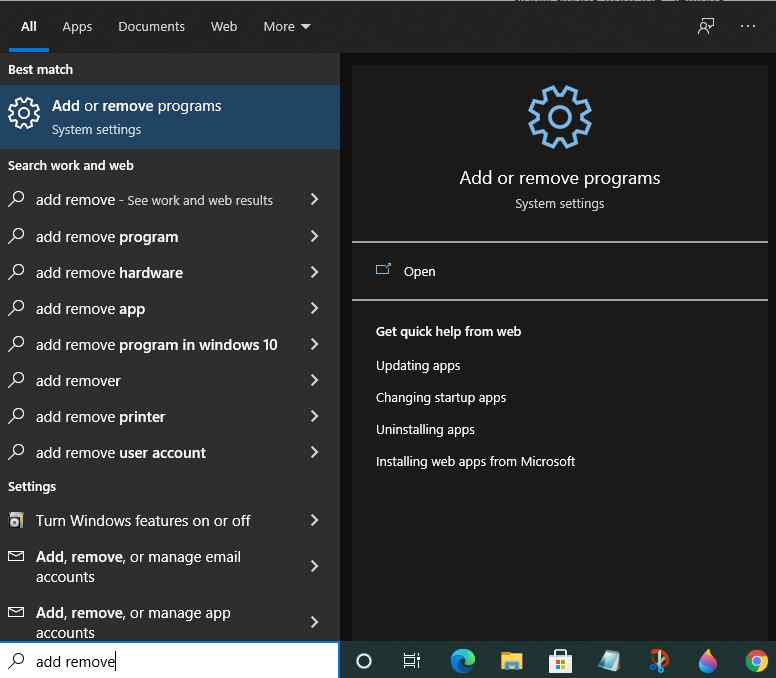
第 3 步:滚动浏览系统上安装的应用程序列表,然后单击要删除的应用程序。
第 4 步:单击它后,将可以看到卸载按钮。单击此按钮并按照屏幕上的说明完成应用程序的卸载并修复在 Windows 10 中损坏的回收站。
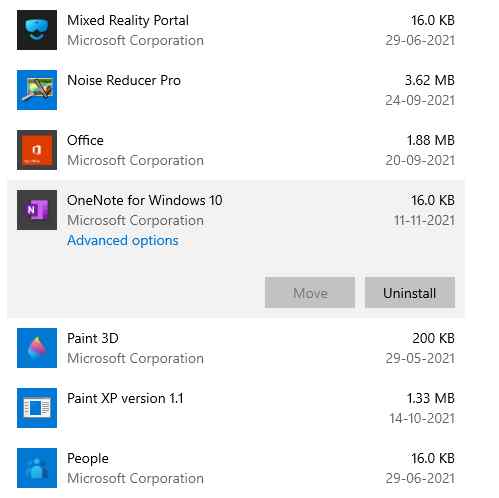
方法 3:更改回收站设置
Windows 10回收站无法清空的解决办法?可以更改回收站的一些设置以删除其内容。以下是你需要遵循的步骤:
步骤 1: 按键盘上的 Windows + I 键打开 Windows 设置。
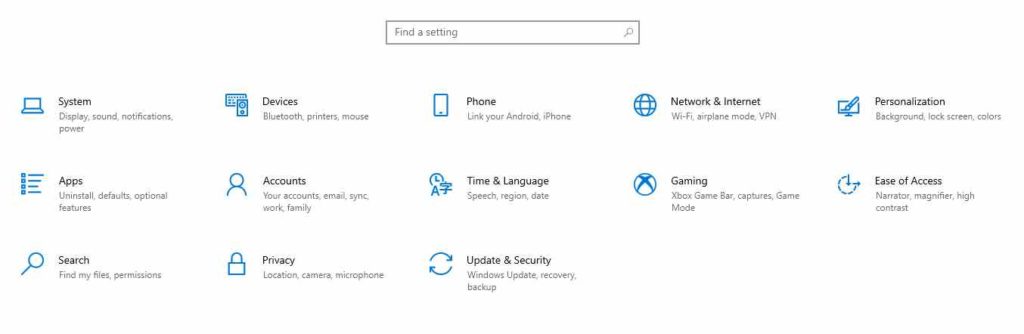
步骤 2:单击系统选项,然后单击左侧面板中的存储。
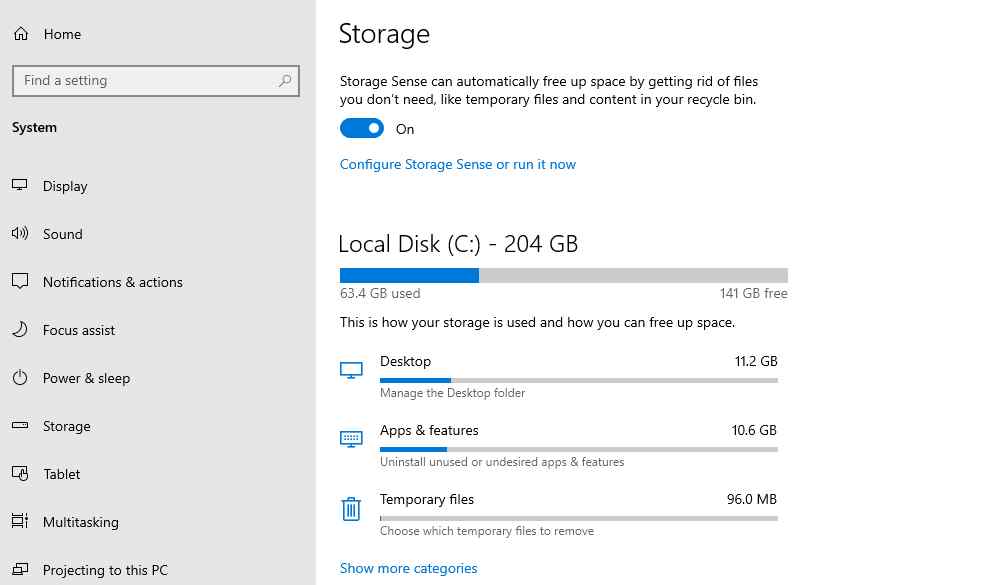
第 3 步:接下来单击窗口右侧面板中的临时文件并让扫描完成。
第 4 步:将打开一个新窗口,你可以在其中选中回收站旁边的框,然后单击删除文件。
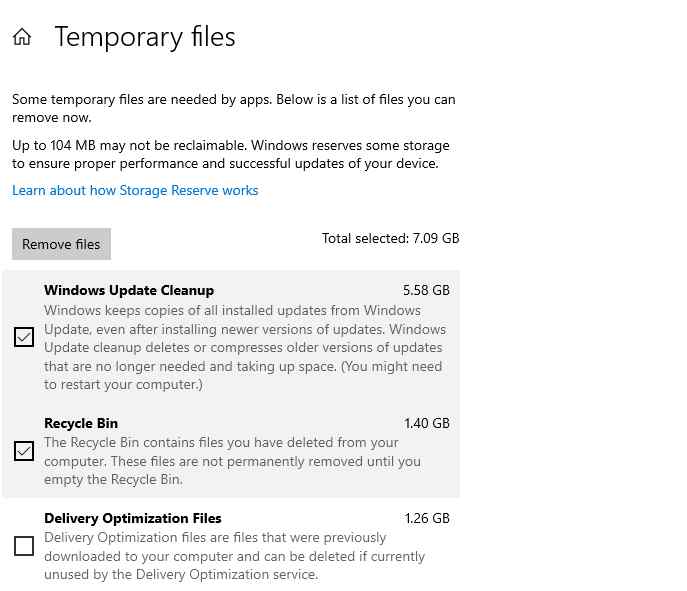
第 5 步:现在检查桌面上的回收站,看看它是否已变空。
方法 4:重新启动 Windows 文件资源管理器
如何修复Windows 10回收站无法清空?Windows 文件资源管理器可能会干扰回收站,从而难以永久删除项目。因此,重新启动它可能有助于解决问题。这是让事情再次发生的方法。
步骤 1:要打开任务管理器,请使用 Ctrl + Shift + Esc。
步骤 2:右键单击进程选项卡中的 Windows 资源管理器,然后选择重新启动。
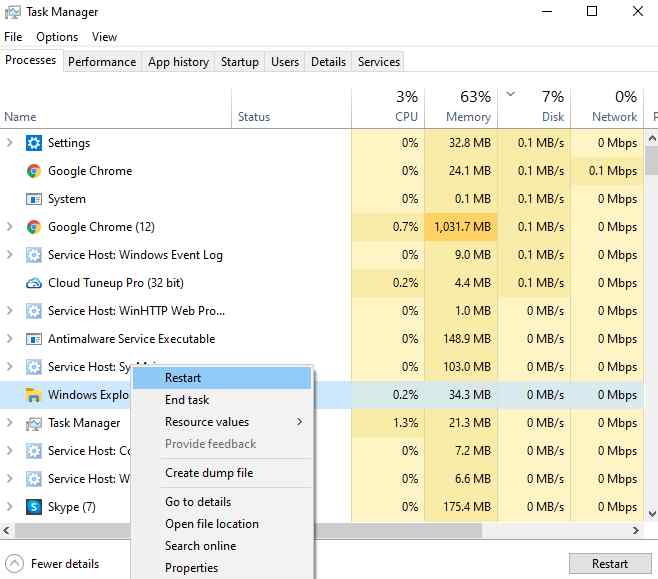
第 3 步:应重新启动 Windows 文件资源管理器。
通过清空回收站查看此策略是否有效。如果这不起作用,请尝试其他一些选项。
方法 5:干净启动
Windows 10回收站无法清空的解决办法?如果你已经尝试了所有其他方法但仍然无法清空回收站,你可能需要尝试干净启动。以下是如何去做:
步骤 1:要启动系统配置窗口,请使用 Windows 键 + R,键入 msconfig,然后按 Enter。
第 2 步:从“常规”选项卡中选择“选择性启动”并取消选中“加载启动项”。
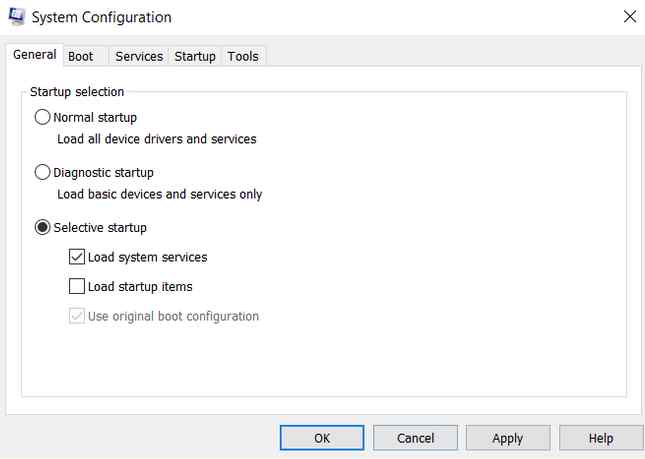
第 3 步:之后,转到“服务”页面并勾选“隐藏所有 Microsoft 服务”框,然后单击“全部禁用”选项。
第 4 步: 滚动到“启动”选项卡,然后从此处单击“打开任务管理器”。
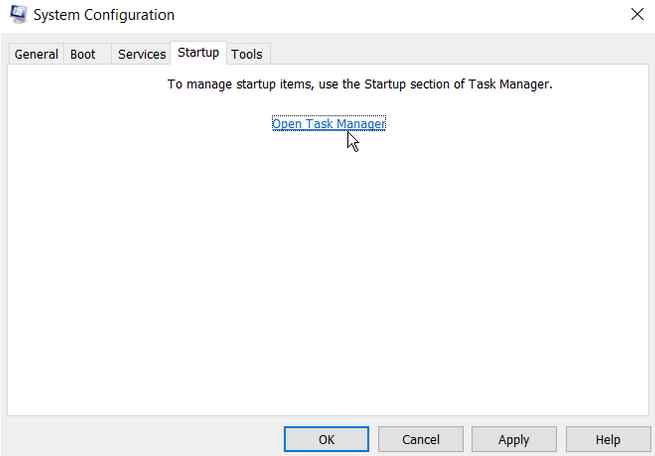
步骤 5:右键单击任务管理器的启动选项卡中的每个项目,然后选择禁用。完成后,关闭任务管理器。
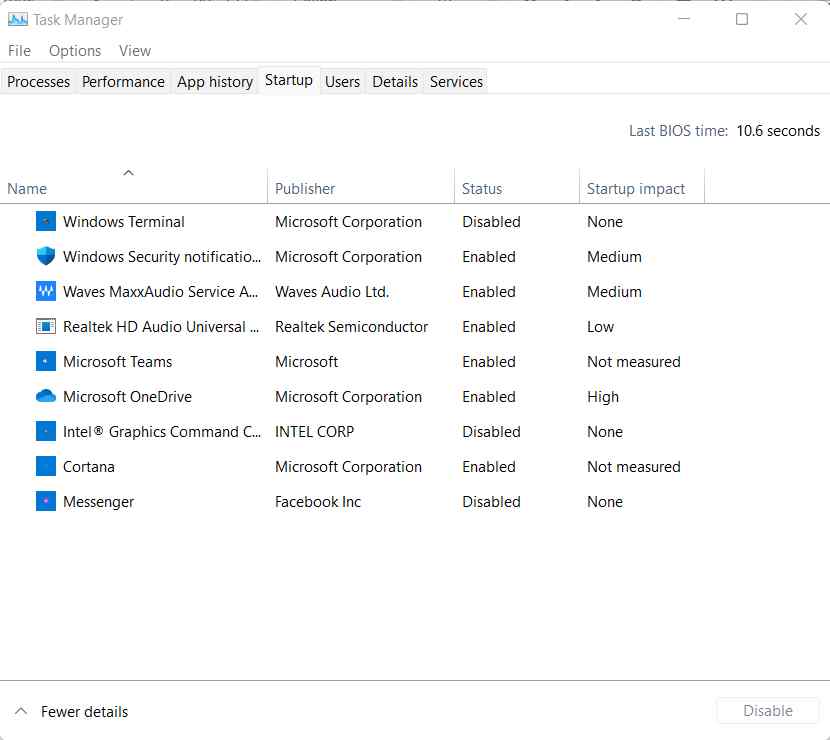
步骤 6: 返回系统配置窗口的启动选项卡,单击应用,然后单击确定以保存更改。
步骤 7: 完成所有这些说明后重新启动计算机。这将在一个完全干净的环境中启动它。从这里转到回收站,看看此方法是否解决了你的问题。
方法 6:重置回收站
Windows 10回收站无法清空的解决办法?你可能无法清空回收站,因为它已损坏。要更正它,请使用命令提示符重置它。以下是你应该采取的步骤:
步骤 1:按 Windows + S 打开搜索框,然后键入 CMD。
步骤 2:命令提示符应用程序出现在你的搜索中后,单击以管理员身份运行选项以提升模式打开它。
第 3 步:在命令提示符中,键入以下命令,然后按 Enter。
rd /s /q C:\$Recycle.bin
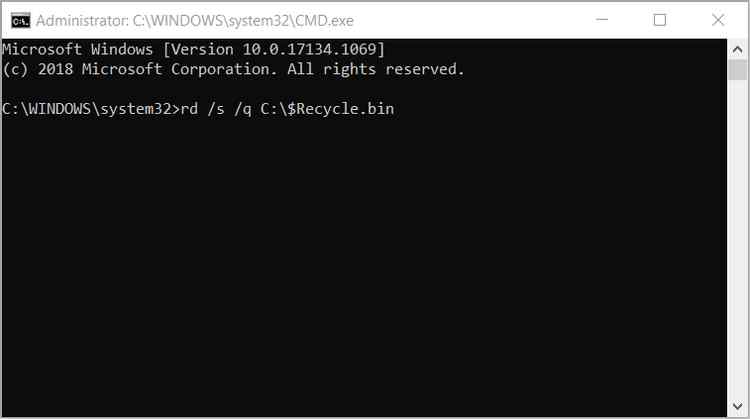
此命令应通过重置回收站来帮助你解决此问题。重新启动计算机,看看是否可以清除回收站。
方法 7. 高级 PC 清理
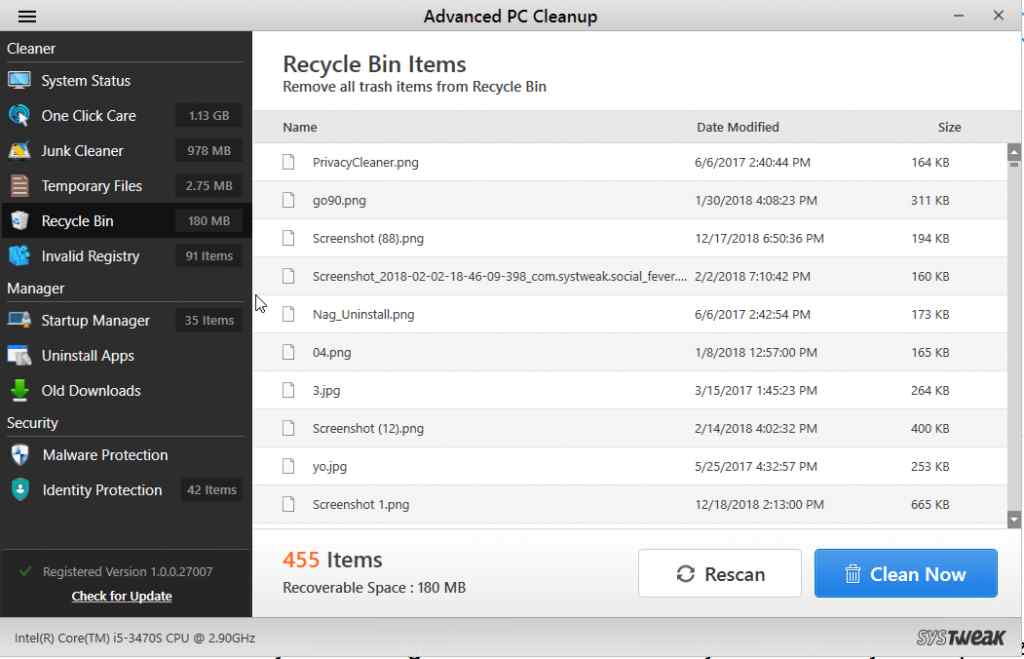
如何修复Windows 10回收站无法清空?Advanced PC Cleanup 是一个出色的程序,它可以找到系统中所有不需要的文件,以及那些似乎对你的计算机构成威胁的文件。这些可能的危险可能是企图访问你的计算机的恶意恶意软件的一部分。以下是使用此应用程序清空回收站的步骤:
第 1 步:下载 Advanced PC Cleaner,或点击以下链接:
步骤2:下载完成后,打开应用程序并安装。
第 3 步: 启动应用程序并单击左侧面板中的回收站选项。
第 4 步:扫描过程现在将启动并很快确认回收站中的项目数量。
步骤 5: 单击位于右下角的立即清理按钮以清除回收站中的所有文件。
关于在 Windows 10 回收站无法清空时修复它的 7 种方法的总结
以上关于如何修复 Windows 10 中损坏的回收站的方法已从各种技术论坛编译。这些专家推荐的方法已经过尝试和测试,并且运行良好,不会损坏你的系统。Advanced PC Cleanup 是一款功能强大的应用程序,可优化你的系统,不仅可以清除回收站中的垃圾,还可以清除垃圾文件和卸载不需要的应用程序。

